
Besorgt über einen langsamen PC, fragte Davis13 das Laptops-Forum nach allen Prozessen, die Windows ausführt.
Prozesse sind Programme oder Programmteile, die in Windows ausgeführt werden. Es ist normal, sehr viele von ihnen zu haben. Während ich dies schreibe, habe ich nur sieben laufende Anwendungen, aber 120 Prozesse. Und Windows läuft gut.
Um Ihre Prozesse zu untersuchen, klicken Sie mit der rechten Maustaste auf die Taskleiste, wählen Sie Task-Manager (Task-Manager in Windows 7 starten) und klicken Sie dann auf die Registerkarte Prozesse.
Es ist einfacher, die lange Liste zu studieren, wenn Sie sie sortieren. Klicken Sie dazu nach Namen auf die Spaltenüberschrift Bildname.
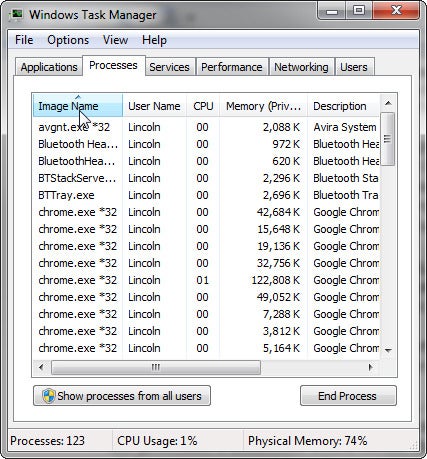
Möglicherweise möchten Sie nach anderen Spalten sortieren. Klicken Sie auf die CPU-Überschrift, um zu sehen, was die meiste Aufmerksamkeit des Prozessors auf sich zieht. Sie werden feststellen, dass die meisten Prozesse nichts in Beschlag nehmen (oder zumindest nicht genug, um sich zu registrieren). Deshalb können Sie so viele davon laufen lassen und trotzdem eine gute Leistung erzielen.
Wenn Sie XP verwenden, bemerken Sie möglicherweise ein unverschämtes Schwein namens System Idle Process, das fast 100 Prozent Ihrer CPU-Zyklen beansprucht. Keine Sorge. Der System-Idle-Prozess verwendet eigentlich nichts. Es ist nur ein Platzhalter für nicht verwendete Zyklen. Vista und Windows 7 haben diesen irreführenden Prozess nicht.
Sie können auch nach Speicher sortieren, um eine andere Art von Schwein zu identifizieren.
Möchten Sie wissen, warum ein bestimmter Prozess aktiv ist? Die Spalten Bildname und Beschreibung sollten helfen. Um die Beschreibungsspalte lesbar zu machen, erweitern Sie das Task-Manager-Fenster, indem Sie die rechte Seite weiter nach rechts ziehen. Erweitern Sie dann die Spalte Beschreibung, indem Sie den Rand der Kopfzeile ebenfalls nach rechts ziehen.
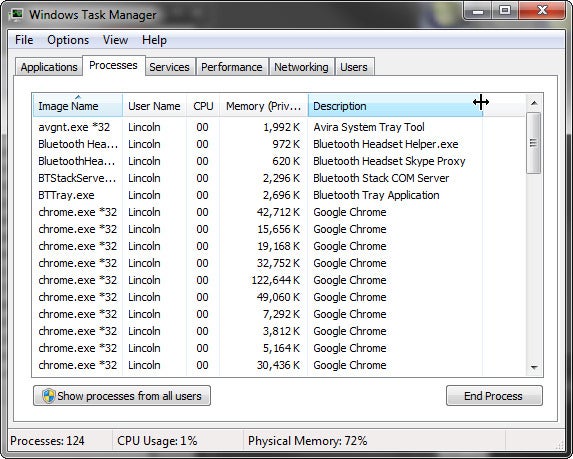
Wenn die Beschreibung immer noch nicht hilft, besuchen Sie ProcessLibrary.com und dort suchen.
Bevor Sie einen Prozess beenden, stellen Sie sicher, dass alles, woran Sie gerade arbeiten, auf der Festplatte gespeichert ist. Wählen Sie dann den Prozess aus und klicken Sie auf die Schaltfläche Prozess beenden. Nachdem Sie die beängstigende Warnung gelesen haben, klicken Sie auf die Schaltfläche Prozess beenden.
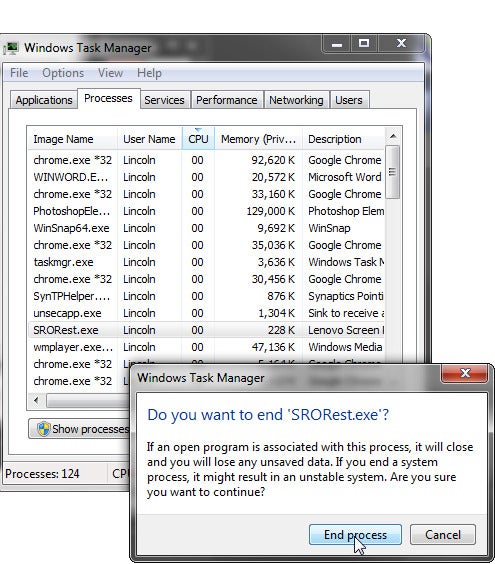
Seien Sie gewarnt: Dies kann ein Programm zum Absturz bringen. Aber das wird es wahrscheinlich nicht.
Wenn Sie verhindern möchten, dass ein Prozess in Zukunft geladen wird, müssen Sie identifizieren, welches Programm den Prozess lädt, und dieses Programm entfernen.
Lesen Sie die ursprüngliche Forumsdiskussion.
Lincoln Spector schreibt über Technologie und Kino. Senden Sie ihm Ihre technischen Fragen per E-Mail an [email protected] , oder posten Sie sie zu einer Gemeinschaft von hilfreichen Leuten auf dem PCW Answer Line Forum. Folgen Sie Lincoln auf Twitter, oder abonnieren Sie den Answer Line Newsletter, wöchentlich per E-Mail verschickt.